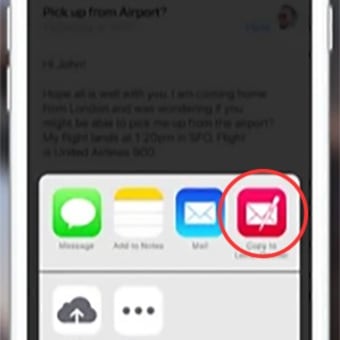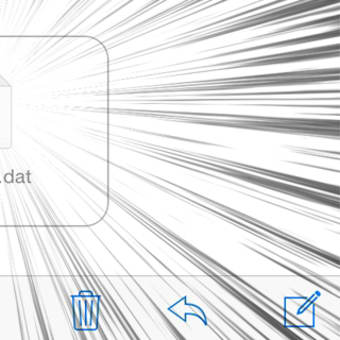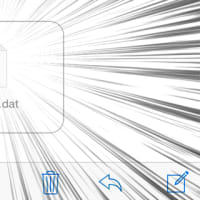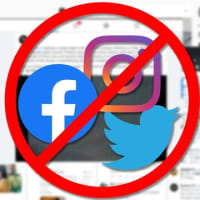■先ず最初に注意点を
『Avira』には高機能な有料版もありますが、Windows対応のみです。
現在Mac OS X(10.9 Mavericks以上)で使えるのは無料版だけですので、Macユーザーの方は最後に紹介するリンク先でうっかり有料版購入ボタンをクリックしないよう、お気を付けください。
■時間がない方のための要点
- 他にも無料で使えるマルウェア対策アプリに『Avast!』『Sophos』などもある。
- 『Avira』を入れて、特に重くなったと感じることはない。
- 一度設定してしまえば、手動更新・スキャンの必要がなく、楽チン。
■とりあえず『Avira Free for Mac』を選んでみた
ClamXavが有料版に移行してしまったので、無料で使える優れたマルウェア対策アプリをお探しの方へご紹介いたします。
実は自分としては、ClamXavを引き続き利用することで特に不満がなかった(過去に寄付をしていたので、無償アップグレードできた)のです。
しかし現在においてはフリーミアムモデルが主流となっているネット界隈ですから、より高機能なものを無料で利用することも出来そうだと思い、一つ試してみることにしました。

今回試したのは『Avira Free for Mac』
他にも、『Avast!』『Sophos』といった無料アプリがあるのですが、『Avira』を選んだのには特に理由はありません。
3つとも広告ツールとして無料版を配布していて、信頼できるアプリ(機能は限定されます)であることには、違いがないです。
しかも、機能が限定されていてなおClamXavより軽く多機能である点も、いずれも同じ。
細かい違いはありますが、上に挙げた3つであればどれも大差ないというのが、正直な感想ですね。
ちなみに『Sophos』にはMac用の有料版もありますが、他の2つの場合、有料版の設定はWindows用のみで、Mac用には無料版しかありません。
とりあえず、改めてその気になれば、他の2つについても試してみようと思います。
■英語でしか使えないが、特に問題ない
英語が苦手な方の場合、設定画面などで戸惑うことがあるかもしれませんが、一度設定してしまえば後で操作をすることは殆どありません。
インターフェイスも単純ですし、あまり心配しなくても大丈夫です。
■使い方
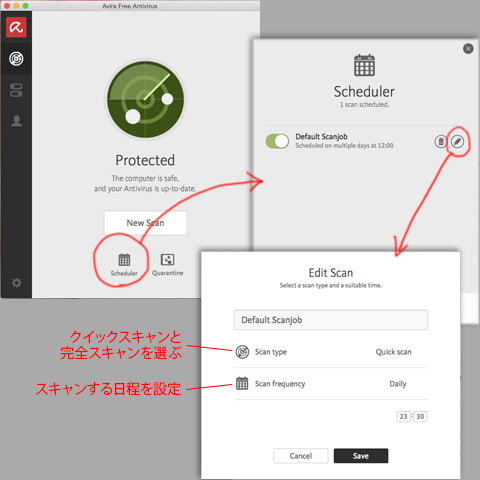
まずは、マルウェアを検知するための「Scheduler」を設定しましょう。
複数のスケジュールを登録することも出来ますし、週のうち決まった曜日だけスキャンさせることもできます。
「Scheduler」ボタンの右にある「Quarantine」は、発見されたマルウェアを隔離してくれるフォルダです。

「Real-Time Protection」は、よほど重くなって我慢できないということがなければ、基本ONでいいでしょう。

「Discover more」では、以下の無料オプション(アドオン)をインストールすることも出来ます。

●Avira Browser Safety
「Safari」には未対応ですが、お使いのブラウザが「Chrome」「Firefox」「Opera」のいずれかであれば、ブラウジングの際に以下の保護をしてくれます。
- 有害サイトの検出とブロック
- 個人情報の追跡をブロック(Google Adsense等、ユーザーの検索履歴を利用した広告が表示されなくなる)
●スマートフォン用アプリ
また、スマートフォン用マルウェア対策アプリをインストールするように促してくれます。
■設定
設定については、以下にそれぞれ和訳しておきますので、参考にしてください。

「General」では、ログファイルの保存期間を選べます。
その右にある「Threat Scan」と「Real-Time Protection」の設定項目は全く同じ内容なので、「Threat Scan」についてのみ以下に。



■日本語版サイトで有料版との機能比較
Mac用にはそもそも無料版しかないので、有料版との比較も何もないんですけど。
無料版では使えない機能がはっきりすることで、他の有料アプリの導入を考える方もいらっしゃるでしょうから、ご参考までに。
※冒頭でも述べましたが、上のリンク先で購入できるのは「Windows版」のみです。Macユーザーの方は、間違って購入しないようにご注意ください!
まだ使い始めて2日目ですが、特に問題を感じることはありません。
また、無料で使えるアドオンは、とてもいい感じです。
ブラウジングの最中、いつもは表示される広告等がブロックされたりするので、ちゃんと仕事をしているなと思わせてくれます。

ブロックさせたくない物があれば、ブラウザの表示窓上部に薄い緑色のプルダウンメニューが置かれていますので、そこで必要な項目だけ「スイッチオフ」していただければ、表示されます。